El Panel de control sigue siendo una parte integral de Windows 11 y alberga la configuración de Windows 11. Este appleSin embargo, falta en el menú Inicio, en el menú Usuario avanzado y en el escritorio y se mantiene como una herramienta oculta.
Por lo tanto, requiere más clics de lo habitual cuando abre el Panel de control en Windows 11.
Microsoft ha estado intentando eliminar gradualmente el Panel de control durante un tiempo, trasladando la mayoría de las configuraciones a la aplicación Configuración con un aspecto moderno. Pero el panel de control aún no ha desaparecido. Si alguna vez se desplazó hacia abajo en una página de Configuración y hizo clic en 'Opciones relacionadas', sabrá a dónde le lleva, de hecho, al conocido Panel de control.
Abra el Panel de control en Windows 11
La forma más sencilla y eficaz de abrir el Panel de control en Windows 11 es hacer clic derecho en el botón Inicio. Luego haga clic en Ejecutar. En la ventana Ejecutar escriba: control.
Se abre el panel de control.
Otra forma de abrir el panel de control es mediante el Explorador de Windows. Abra el Explorador de Windows. Haga clic en la pequeña flecha hacia abajo en la barra de direcciones. Luego haga clic en Panel de control.
Todo es muy sencillo, pero para algunas personas es necesario buscar un poco. espero que esto te ayude. ¡Gracias por leer!

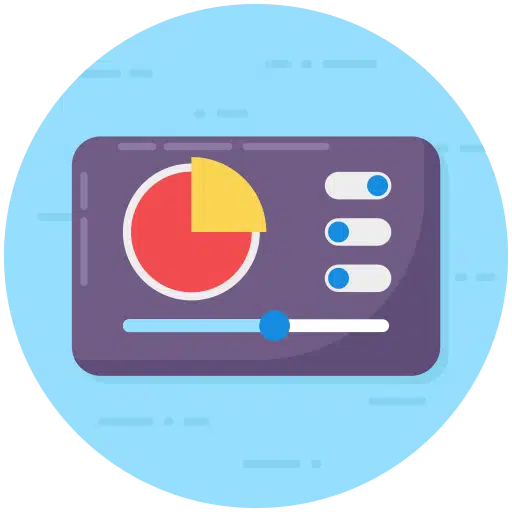
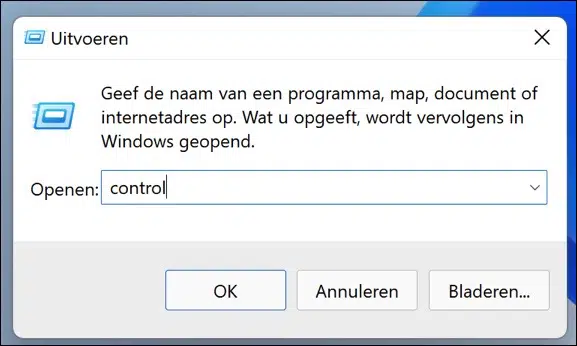
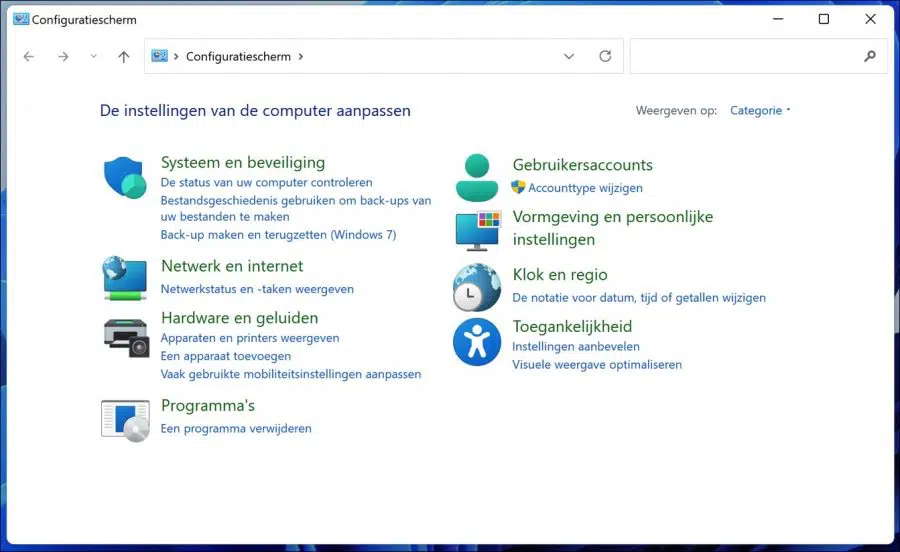
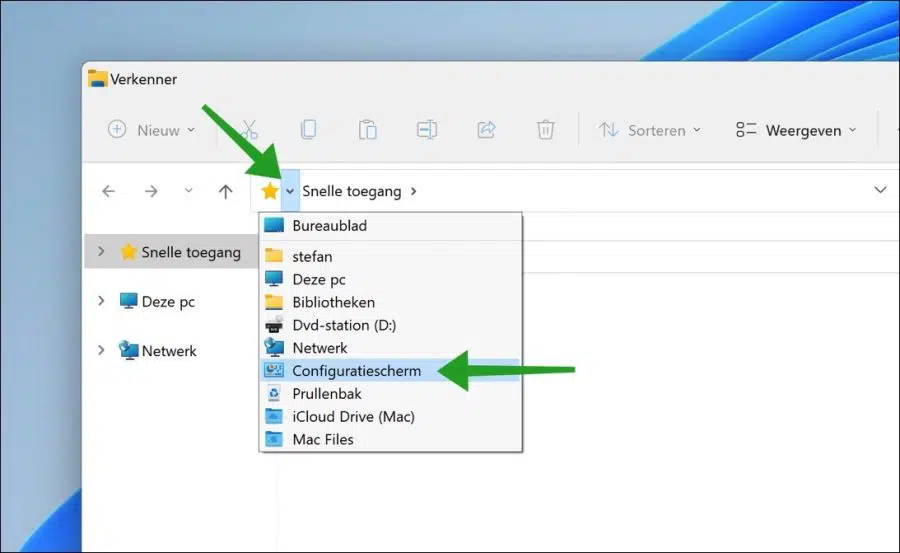
Pensé que el panel de control ya no estaba, así que gracias.
¿Cómo hago para que mi impresora funcione desde mi computadora portátil?
Canon MG 2950
Hola, busqué el manual de usuario para ti:
https://www.canon.nl/support/consumer/products/printers/pixma/mg-series/pixma-mg2950.html?type=manuals&detailId=tcm:16-1185178&productTcmUri=tcm:16-1173256Buena suerte!
Tener impresora/escáner Canon MG7750.
La impresión está bien, el escáner ya no funciona.
en el "menú rápido de Canon", las herramientas de escaneo ya no están cargadas, el cuadro de escaneo permanece vacío. ni siquiera después de reinstalar la impresora y el “menú rápido canon”
MVG
Hola, no puedo valorar el hardware a través de internet. Así que tendrás que comprobarlo todo paso a paso tú mismo.
Aquí encontrarás los manuales:
https://www.canon.nl/support/consumer/products/printers/pixma/mg-series/pixma-mg7750.html?type=manualsA continuación se ofrecen algunos consejos. Comience reiniciando la impresora. Luego reinicie la computadora. Verifique todos los cables y desinstale cualquier software/controlador Canon relacionado de su computadora. Luego reinstale el software y los controladores apropiados. ¿Aún no funciona? Póngase en contacto con Canon. ¡Buena suerte!
¡Muchas gracias por tu ayuda Stefan!
Las unidades USB ya no funcionan. Apareció un mensaje: La memoria USB ha causado un mal funcionamiento. Windows ya no puede encontrar las unidades USB.
Hola, recomiendo reiniciar la computadora de todos modos. A menudo, esto puede resolver problemas simples, incluidos problemas de reconocimiento de USB. Luego verifique si la unidad USB funciona en otra computadora. Si es así, pruebe con un puerto USB y un cable diferentes.
Buena suerte!
desactivar el servicio en Windows11
Hola, aquí puedes leer más sobre los servicios.
Iniciar, detener y administrar (también deshabilitar) el servicio: https://www.pc-tips.info/tips/windows-tips/services-starten-stoppen-en-beheren-in-windows/
Eliminar servicio: https://www.pc-tips.info/tips/windows-tips/een-service-verwijderen-in-windows-11-of-10-zo-werkt-het/
¡Solo asegúrate de saber lo que estás haciendo! Cambiar de servicio puede causar problemas. ¡Buena suerte!
¿Cómo obtengo una foto del escritorio?
Hola, si te refieres a cómo tomar una foto del escritorio, presiona la tecla del logotipo de Windows + el botón PrtScn como acceso directo para la captura de pantalla. Si su dispositivo no tiene el botón PrtScn, puede usar Fn + tecla del logotipo de Windows + barra espaciadora. Si te refieres a cómo eliminar una foto como fondo de pantalla, haz clic derecho en el escritorio. Haga clic en "personalizar" y luego haga clic en "fondo". No me queda del todo claro a qué te refieres exactamente. Si te refieres a algo completamente diferente, estaré encantado de leer exactamente lo que quieres decir y tratar de ayudarte. ¡Buena suerte!
el solitario de microsoft no se inicia
Hola, entonces comienzas reiniciando la computadora. ¿Has probado esto ya?
Buena suerte!
lo haces todo de una manera muy controlada
Mi pregunta. Cuando juego, mi mouse se vuelve muy pequeño, puedo hacerlo más grande o más pequeño, pero tan pronto como juego, se vuelve pequeño. Puede que lo haya configurado yo mismo en algún momento, pero no sé cómo, dónde ni qué. Tengo una LENOVO LEGION.
Hola, lo buscaría en software de terceros. Por ejemplo en la configuración de Steam o algo así. Si usas un acceso directo para iniciar el juego, ve a las propiedades y verifica si tienes algo configurado. Lamentablemente no puedo decir más sobre esto. ¡Buena suerte!
No me aparece el panel de control en la barra de tareas
Hola, el siguiente artículo te mostrará cómo anclar el panel de control a la barra de tareas:
https://www.pc-tips.info/tips/windows-tips/configuratiescherm-vastmaken-aan-bureaublad-of-taakbalk/
Buena suerte!
Tuve la buena idea de reiniciar la PC. ¡Ya tengo el Panel de Control de vuelta!
En Windows 11, ocasionalmente necesito usar el Panel de control.
Sé cómo encontrarlo, pero para mi sorpresa parece que no hay nada en él, o no está indicado, Windows 11 ya no puede encontrarlo. ¿Esto se debe a una actualización de Windows 11 o algo así?
He instalado Open-Shell, ese programa de menú muestra el Panel de control (vacío) cuando hago clic en él con el mouse.
Nunca he experimentado esto.
Wat moët ik doen?
Hola. Open-Shell es definitivamente el problema. Nunca recomiendo este tipo de software. Por lo tanto, no puedo ofrecer ningún apoyo al respecto. Esta aplicación inyecta un archivo DLL para modificar la apariencia de Windows, lo que genera todo tipo de quejas vagas.
¡Gracias por la rápida respuesta! Si sigo teniendo todo tipo de quejas vagas, me gustaría probar un sistema de menú alternativo, debe haber varios buenos, pero falta Open-Shell en el artículo al respecto. Preferiblemente gratuito, pero si hay que pagar , entonces debe ser mejor que Open-Shell, porque no me gustan este tipo de errores extraños.
cómo abrir la restauración del sistema
Hola. A continuación se explica cómo utilizar Restaurar sistema; también funciona de la misma manera en Windows 10:
https://www.pc-tips.info/tips/windows-tips/windows-11-systeemherstel/
Buena suerte!
Mi pantalla se apaga por un minuto y luego tengo que iniciar sesión nuevamente. eso es bastante difícil.
Saludos cordiales, Willem.
Hola, parece que tu computadora está entrando en modo de suspensión o se está activando el protector de pantalla. Si luego "despierta" la computadora, se le pedirá que inicie sesión nuevamente.
Aquí se explica cómo ajustar esto:
https://support.microsoft.com/nl-nl/windows/instellingen-voor-uw-schermbeveiliging-wijzigen-a9dc2a0c-dc8e-9161-d270-aaccc252082aBuena suerte!
Gracias.
No hay duda. ¡Muchísimas GRACIAS! Súper brillante y claro.
Hola, una pregunta.
¿Qué puedo hacer para cambiar la fuente de la clave? Tengo windows 11.
De alguna manera no recibo el signo de arroba de mi correo, sino "
Entonces, primero tengo que copiar mi dirección de correo electrónico y luego mi dirección de correo electrónico y luego puedo ingresar mi correo electrónico.
Viernes saludos Dina
Hola, esto se debe a que se agregó y está activa una distribución de teclado incorrecta. Configure la distribución de teclado deseada (holandés) de la siguiente manera: https://www.pc-tips.info/tips/windows-tips/toetsenbord-toevoegen-verwijderen-windows-11/
elimine la distribución incorrecta del teclado para evitar el cambio automático. ¡Buena suerte!
Mi PC arranca con un nombre de usuario antiguo que ya no uso. Luego tengo que usar mi nuevo nombre y luego iniciar sesión. Quiero eliminar ese nombre de usuario anterior, pero en la descripción general de administrar cuentas, solo aparece mi cuenta actual. (como administrador). ¿Cómo puedo eliminar esa otra cuenta?
Hola, haz clic derecho en el botón Inicio. En el menú haga clic en “ejecutar”. En la ventana de ejecución escriba: lusrmgr.msc
Haga clic en "Usuarios". Haga clic derecho en la cuenta de usuario que desea eliminar, haga clic en "eliminar".
Nota: esto no se puede deshacer sin copias de seguridad. Una cuenta que eliminas es permanente. ¡Buena suerte!
Gracias por el consejo, pero recibí la respuesta de que este módulo no se puede usar con esta versión de Windows 10. Luego se hace referencia a las cuentas de usuario en la configuración. pantalla, pero no veo la otra cuenta allí.
Hola, eso es especial. Al parecer pasa más seguido, aquí tienes una solución en inglés. Puedes probar esto:
https://answers.microsoft.com/en-us/windows/forum/all/local-users-and-groups-issue-on-windows-10/6b6dba82-3b80-467f-98ee-239613e0f051Buena suerte!Sigue siendo difícil para mí; Hice clic en el enlace, pero luego tengo que iniciar programas que no están en el sistema. Por ejemplo, gpedit; Veo un gpedit.dll en mi carpeta system32, pero no se señala ningún programa. Entiendo un poco lo que se describe, pero tengo miedo de cometer errores que hagan que mi sistema sea inmanejable. Veo puntos más extraños; Por ejemplo, no puedo acceder a la pantalla de configuración de la forma habitual, sólo mediante un comando de ejecución. ¿Es una opción la reparación/restauración de Windows? Entonces, ¿no se trata de volver a una versión anterior, sino de una especie de diagnóstico y reparación de piezas incorrectas o incompletas? Tengo una versión legítima de W10, versión 19044.2364, si eso te dice algo. Muchas gracias por tus pensamientos y sugerencias.
Hola, reparar o solucionar problemas es ciertamente una opción. Recomiendo lo siguiente.
Deje que Windows solucione los problemas automáticamente ejecutando "SFC" y "DISM". Puedes leer cómo funciona esto en este artículo:
https://www.pc-tips.info/tips/windows-tips/3-tips-om-een-probleem-in-windows-op-te-lossen/
Si eso no ayuda, puede restaurar la PC conservando los archivos. Puedes leer cómo funciona esto aquí:
https://support.microsoft.com/nl-nl/windows/herstelopties-in-windows-31ce2444-7de3-818c-d626-e3b5a3024da5#WindowsVersion=Windows_10Buena suerte!
Ayer vi fútbol en mi laptop con sonido.
Ahora quiero mirar, pero ya no tengo sonido.
Programa de audio desconocido en mi computadora portátil.
Mi navegador es Firefox.
Comprobé y probé todas las opciones.
¿Sigues buscando un punto de restauración?
Hola, supongo que ya reiniciaste la PC. Esta suele ser una solución sencilla. Aún puedes intentar ejecutar el solucionador de problemas de audio. Aquí hay consejos adicionales:
https://support.microsoft.com/nl-nl/windows/geluids-of-audioproblemen-in-windows-oplossen-73025246-b61c-40fb-671a-2535c7cd56c8Asegúrese de que la pestaña de Firefox no esté silenciada. De lo contrario, reinicie el navegador Firefox.
Puede restaurar un punto de restauración si es necesario: https://www.pc-tips.info/tips/windows-tips/windows-herstelpunt-maken-en-terugzetten-uitgebreide-instructie/
Buena suerte!
¿Cómo puedo hacer que mi disco duro externo sea accesible en Windows 11, todavía estaba accesible en Windows 10?
Hola, puedes probar lo siguiente:
https://www.pc-tips.info/tips/windows-tips/externe-hardeschijf-wordt-niet-gedetecteerd-in-windows/
Buena suerte!
Estimado Stefan, intenté esto pero no hubo resultado, verifiqué si hay disponible una actualización del disco duro externo, Samsung s2, tal vez ese podría ser el problema o podría ser que el disco duro externo no sea compatible con Windows 11, no Pude comprobar a través del televisor que las fotos y los archivos todavía están allí. ¿Qué estoy haciendo mal?
Hola, no me es posible realizar la evaluación de hardware. Así que tengo que remitirle información con posibles soluciones. Me parece que el disco externo no es directamente adecuado para Windows 11. Esto es posible si, por ejemplo, se necesitan controladores o software de Samsung para abrir la unidad.
Empiece siempre por proteger los datos, posiblemente a través de otra computadora portátil.
1. Pruebe este software:
https://www.seagate.com/nl/nl/support/downloads/item/samsung-drive-manager-master-dl/2. Verifique si el disco duro externo está conectado a un puerto USB 2.0 debido a una unidad obsoleta que no parece admitir USB 3.0. Así que cambie los puertos USB.
3. A continuación se ofrecen algunos consejos adicionales:
https://answers.microsoft.com/en-us/windows/forum/all/samsung-portable-s2-hdd-500gb-doesnt-work-on/0b2457fa-1e98-44dc-9153-b542d1fcd539Buena suerte!
Gracias por el mensaje. Voy a intentarlo.
Tengo un Intel Nuc con Windows 11 y también tengo una PC con Windows 10. Puedo ver el Nuc en mi PC con Windows 10 y puedo iniciar sesión en él, pero al revés no puedo ver el PC con Windows 10. Mi PC con Windows 10 está configurada como detectable. Me puedes ayudar.
Un cordial saludo,
Joop van Haalen
Hola, lo que puedes intentar es desactivar el firewall de Windows en la PC con Windows 10:
https://www.pc-tips.info/tips/windows-tips/windows-10-firewall-uitschakelen/
Espero que esto ayude. ¡Buena suerte!
Ya no puedo desplazarme con el mouse, ¿cuál es la causa?
hallo,
Puede que haya suciedad en la rueda del ratón. También es posible que la batería esté casi agotada.
También verifique la configuración de desplazamiento del mouse.
Abra el panel de control. Cambie la vista a "iconos grandes" y haga clic con el mouse. Haga clic en la pestaña de la rueda y establezca el número de líneas que se moverán con la rueda del mouse.
De lo contrario, verifique si los controladores del mouse están instalados si es un mouse especial que requiere controladores. ¡Buena suerte!
mi laptop es muy lenta cual es el problema
huelga de anuncio mvgrt
Hola, aquí puedes leer más información:
https://www.pc-tips.info/tips/windows-tips/waarom-is-mijn-computer-zo-traag/
Buena suerte!
Buen dia
Tengo el botón de inicio como un cuadrado azul. (Windows 11) pero quiero ir al shell clásico, que está en algún lugar de mi pantalla.
¿Cómo puedo hacer que esto sea un botón de inicio?
p.ej
Hans Monsma
Hola, Classic Shell (descatalogado desde 2017) ha sido reemplazado por Open Shell:
https://github.com/Open-Shell/Open-Shell-Menu
También puedes utilizar StartIsBack:
https://www.pc-tips.info/tips/windows-tips/startisback-voor-windows-11/
Buena suerte!
Primero que nada gracias, me gustaría resetear mi PC por unos días.
Hola, si hay un punto de restauración disponible, este artículo te dirá cómo restaurar un punto de restauración:
https://www.pc-tips.info/tips/windows-tips/windows-herstelpunt-maken-en-terugzetten-uitgebreide-instructie/
¡Buena suerte! Saludos Stefan
No tengo sonido en Skype. ¿Dónde puedo buscar y encontrar el error?
Hola, lee más aquí: https://support.skype.com/nl/faq/FA12097/problemen-met-de-gesprekskwaliteit-van-skype-oplossen
Buena suerte!
gracias
Gracias por tu respuesta 🙂
¿Cómo borro mis imágenes?
Hola, no estoy seguro de lo que quieres decir. Sospecho que está ajustando el brillo de la pantalla.
https://support.microsoft.com/nl-nl/windows/schermhelderheid-wijzigen-in-windows-3f67a2f2-5c65-ceca-778b-5858fc007041
¡Buena suerte! Saludos Stefan
Buen artículo. Y cuando el "antiguo" panel de control esté abierto en la barra de tareas, simplemente "fijelo".
¡Gracias! Buen consejo. Saludos Stefan
THXS lo explicó de forma clara y concisa con esas capturas de pantalla. No te puedes equivocar.
Hola, gracias por tu respuesta. Me alegra poder ayudar. Saludos Stefan
¿Cómo desactivo la ruta táctil en Windows 11? Esa ruta táctil realmente me dificulta escribir si se toca aunque sea brevemente.
Hola, haz clic con el Botón derecho del mouse en el botón de inicio. Haga clic en Configuración en el menú. Haga clic en Bluetooth y dispositivos, luego haga clic en Panel táctil y apague el interruptor del panel táctil. Saludos Stefan
gracias stefan
Hola, gracias por tu respuesta 🙂